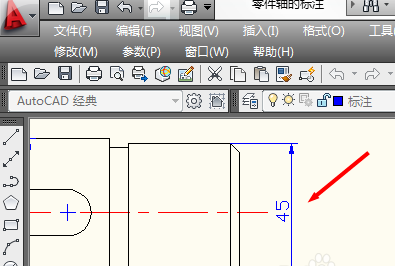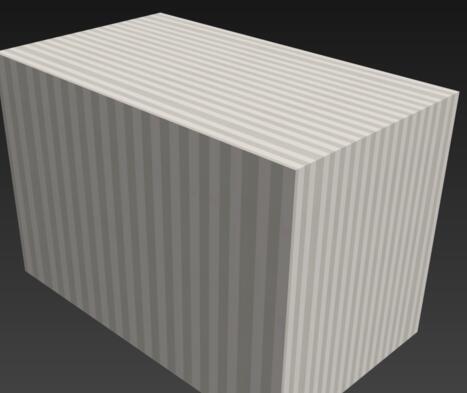3DsMax2013中文版3d模型垃圾桶建模实例图文详解教程优质
嗨各位好。云渲染农场小编今天要给大家带来的是3DsMax2013中文版3dmax垃圾桶模型的建模图文详解教程。话不多说。赶紧来看看步骤吧。1.单击“创建”-“图形”-“样条线”-“圆”按钮。在“顶”视图中绘制一个半径为350的圆;进入3DsMax2013“修改”命令面板。勾选“在渲染中启用”和“在视口中启用”复选框。设置“厚度为25。如图所示。。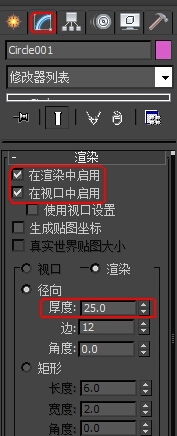 2.单击“创建”-“图形”-“样条线”-“线”按钮。在“前”视图绘制如图所示的线形。修改“厚度”为8。调整曲线到合适位置。
2.单击“创建”-“图形”-“样条线”-“线”按钮。在“前”视图绘制如图所示的线形。修改“厚度”为8。调整曲线到合适位置。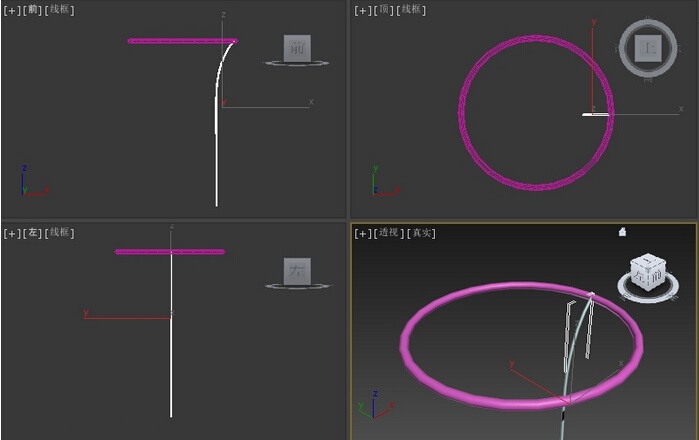 3.确保绘制的线形处于选择状态。在3DsMax2013工具栏“视图”下方选择“拾取”。如图所示。
3.确保绘制的线形处于选择状态。在3DsMax2013工具栏“视图”下方选择“拾取”。如图所示。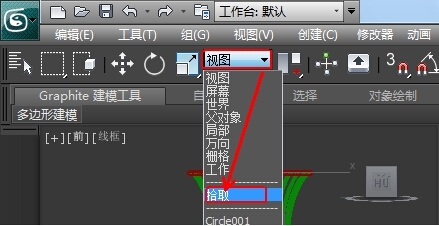 4.在“顶”视图中单击绘制的圆。然后选择“使用变换坐标中心” 按钮;目的就是以当前坐标系统的轴心为轴心。那么当前坐标系统是什么呢?就是我们刚才在视图中拾取的圆的圆心。
4.在“顶”视图中单击绘制的圆。然后选择“使用变换坐标中心” 按钮;目的就是以当前坐标系统的轴心为轴心。那么当前坐标系统是什么呢?就是我们刚才在视图中拾取的圆的圆心。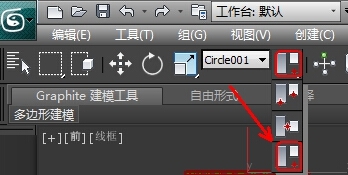 5.确认视图中的线形为选择状态。选择菜单栏:“工具”-“阵列”命令。在弹出的“阵列”对话框中设置阵列参数。单击“确定”按钮。 6.单击“创建”-“几何体”-“标准基本体”-“管状体”按钮。在“顶”视图中创建管状体。设置参数如图所示。
5.确认视图中的线形为选择状态。选择菜单栏:“工具”-“阵列”命令。在弹出的“阵列”对话框中设置阵列参数。单击“确定”按钮。 6.单击“创建”-“几何体”-“标准基本体”-“管状体”按钮。在“顶”视图中创建管状体。设置参数如图所示。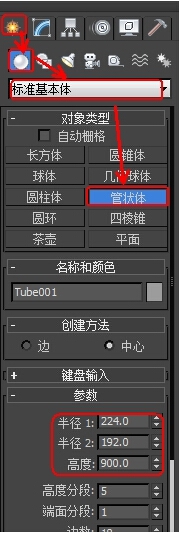 7.单击“创建”-“几何体”-“标准基本体”-“圆柱体”按钮。在“顶”视图中创建圆柱体。并移动到底部。作为垃圾桶的底座。完成垃圾桶3dmax2013模型建模最终效果如图所示。
7.单击“创建”-“几何体”-“标准基本体”-“圆柱体”按钮。在“顶”视图中创建圆柱体。并移动到底部。作为垃圾桶的底座。完成垃圾桶3dmax2013模型建模最终效果如图所示。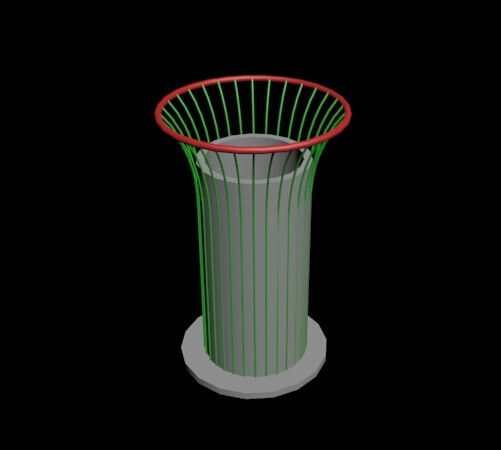
更多精选教程文章推荐
以上是由资深渲染大师 小渲 整理编辑的,如果觉得对你有帮助,可以收藏或分享给身边的人
本文标题:3DsMax2013中文版3d模型垃圾桶建模实例图文详解教程
本文地址:http://www.hszkedu.com/39558.html ,转载请注明来源:云渲染教程网
友情提示:本站内容均为网友发布,并不代表本站立场,如果本站的信息无意侵犯了您的版权,请联系我们及时处理,分享目的仅供大家学习与参考,不代表云渲染农场的立场!
本文地址:http://www.hszkedu.com/39558.html ,转载请注明来源:云渲染教程网
友情提示:本站内容均为网友发布,并不代表本站立场,如果本站的信息无意侵犯了您的版权,请联系我们及时处理,分享目的仅供大家学习与参考,不代表云渲染农场的立场!